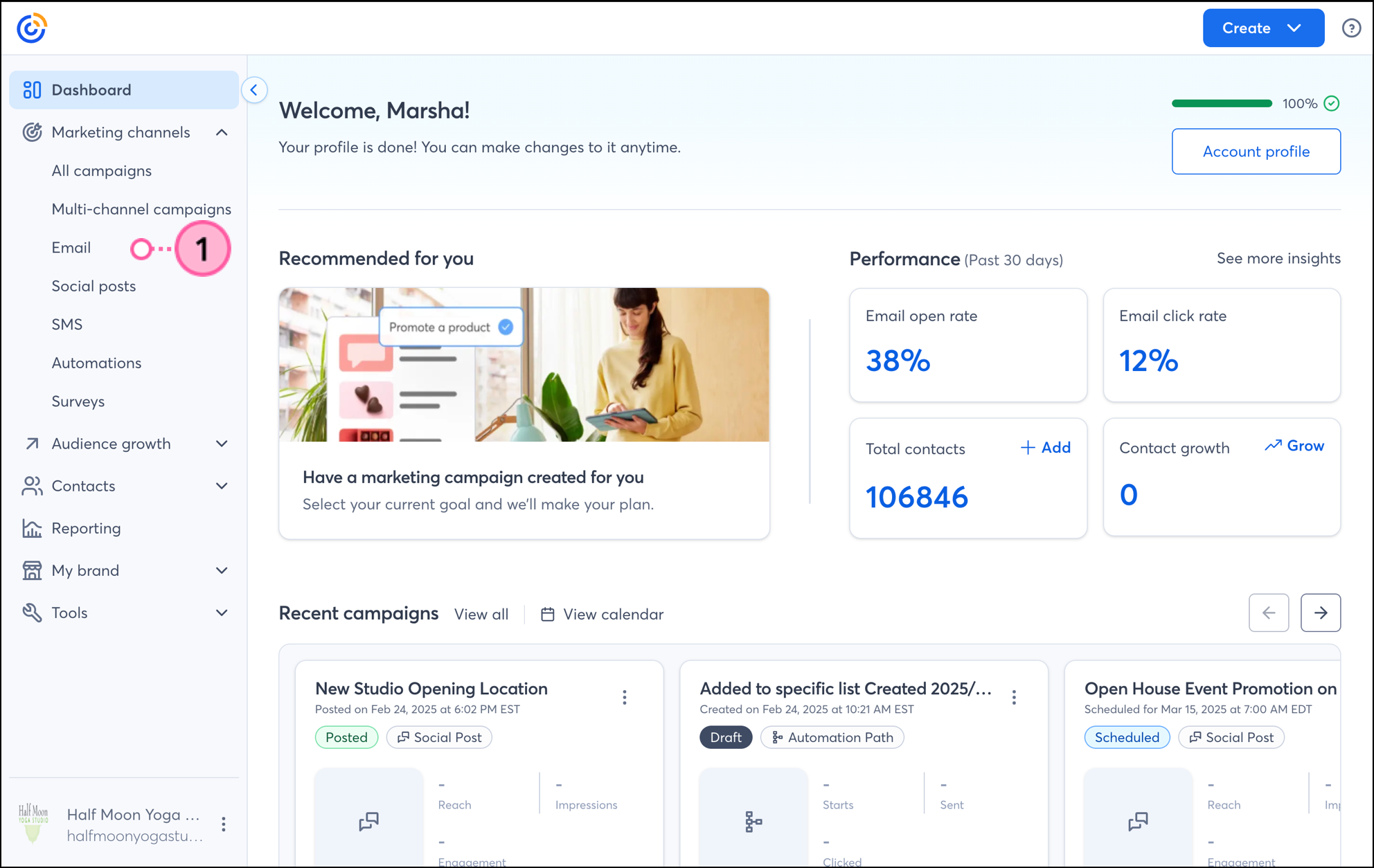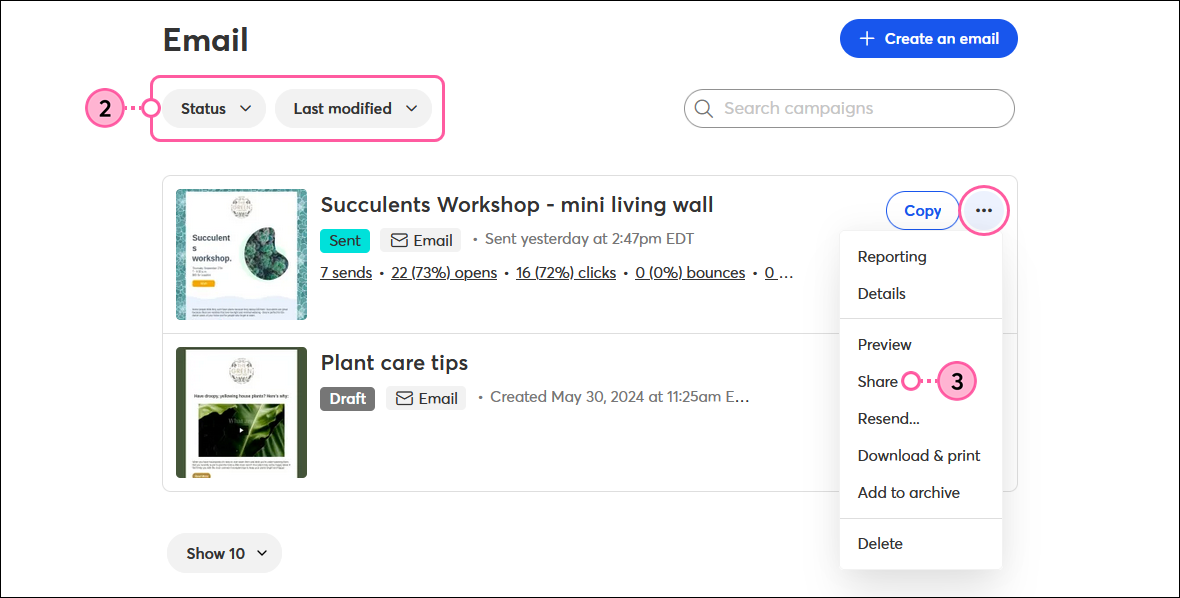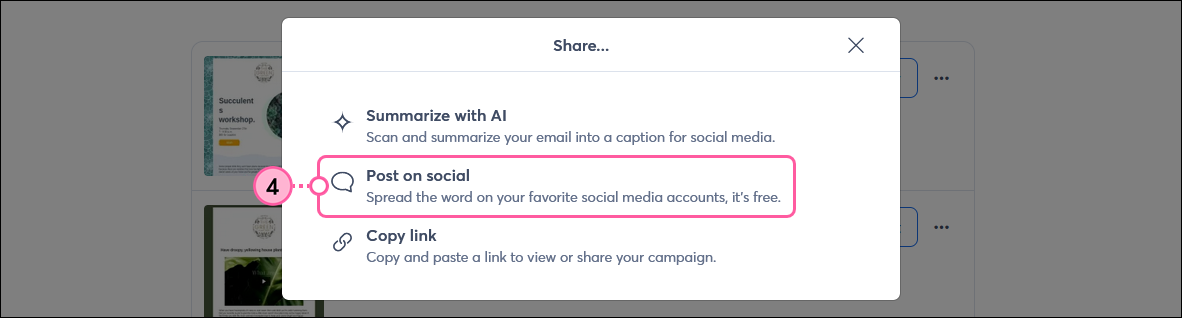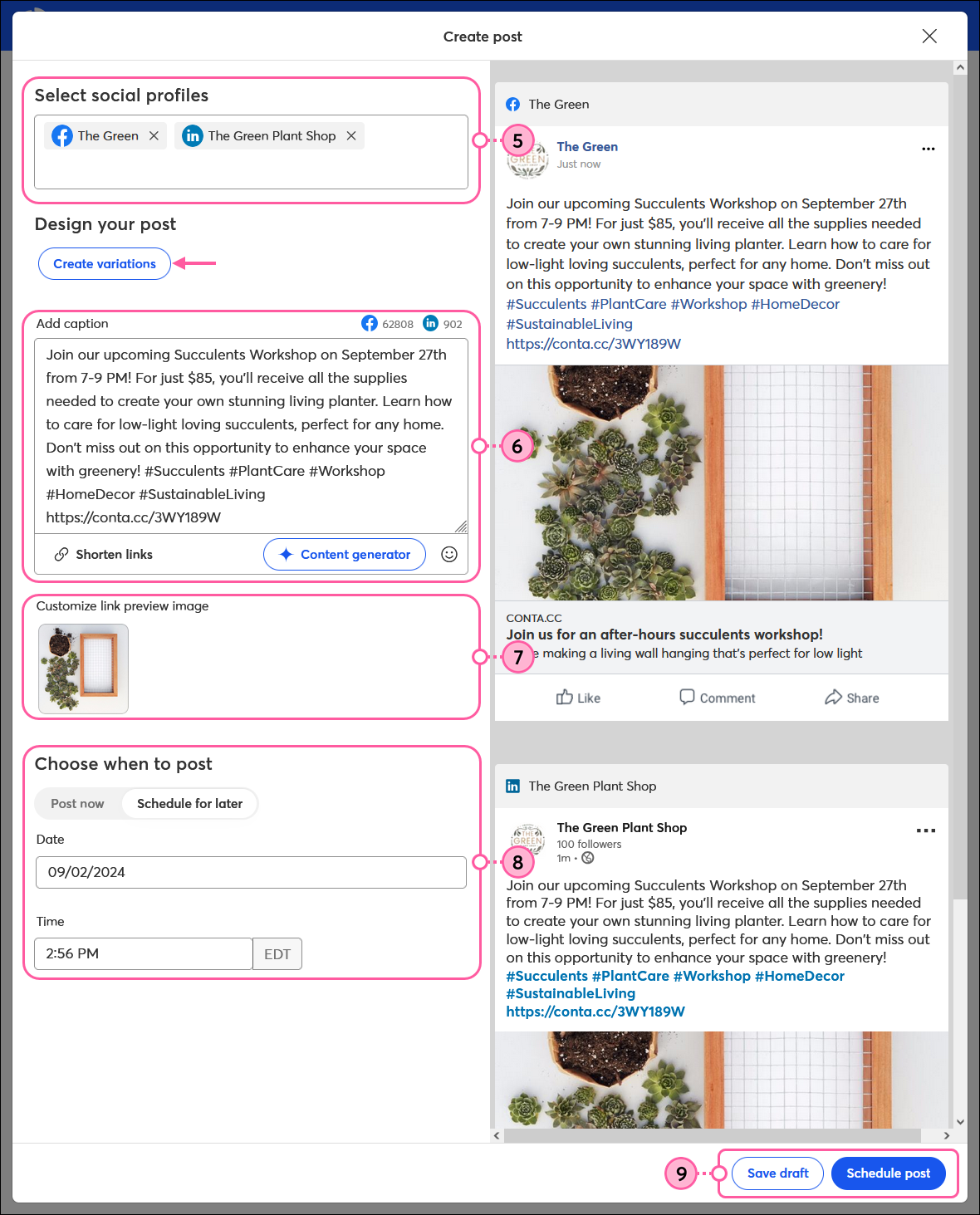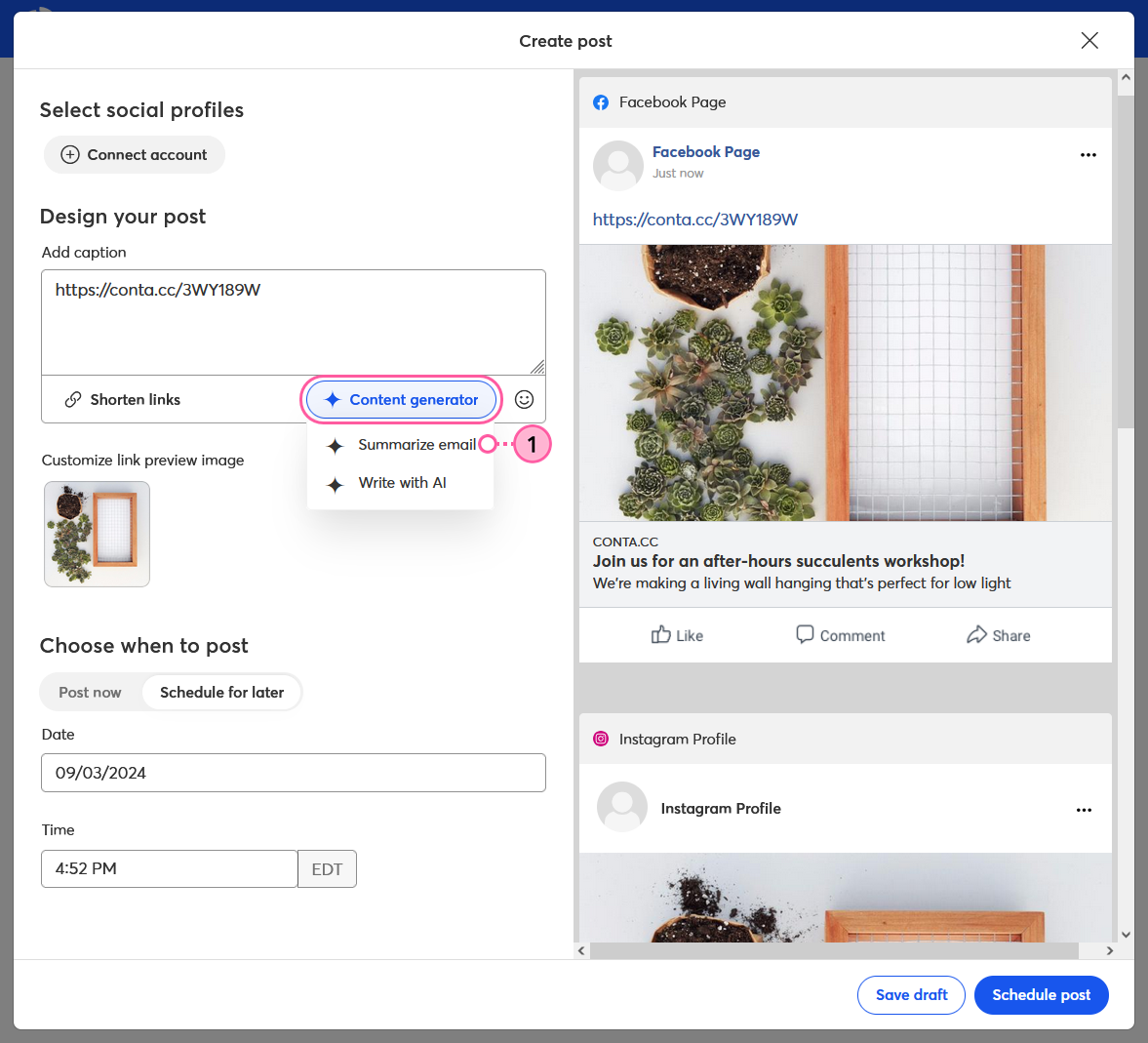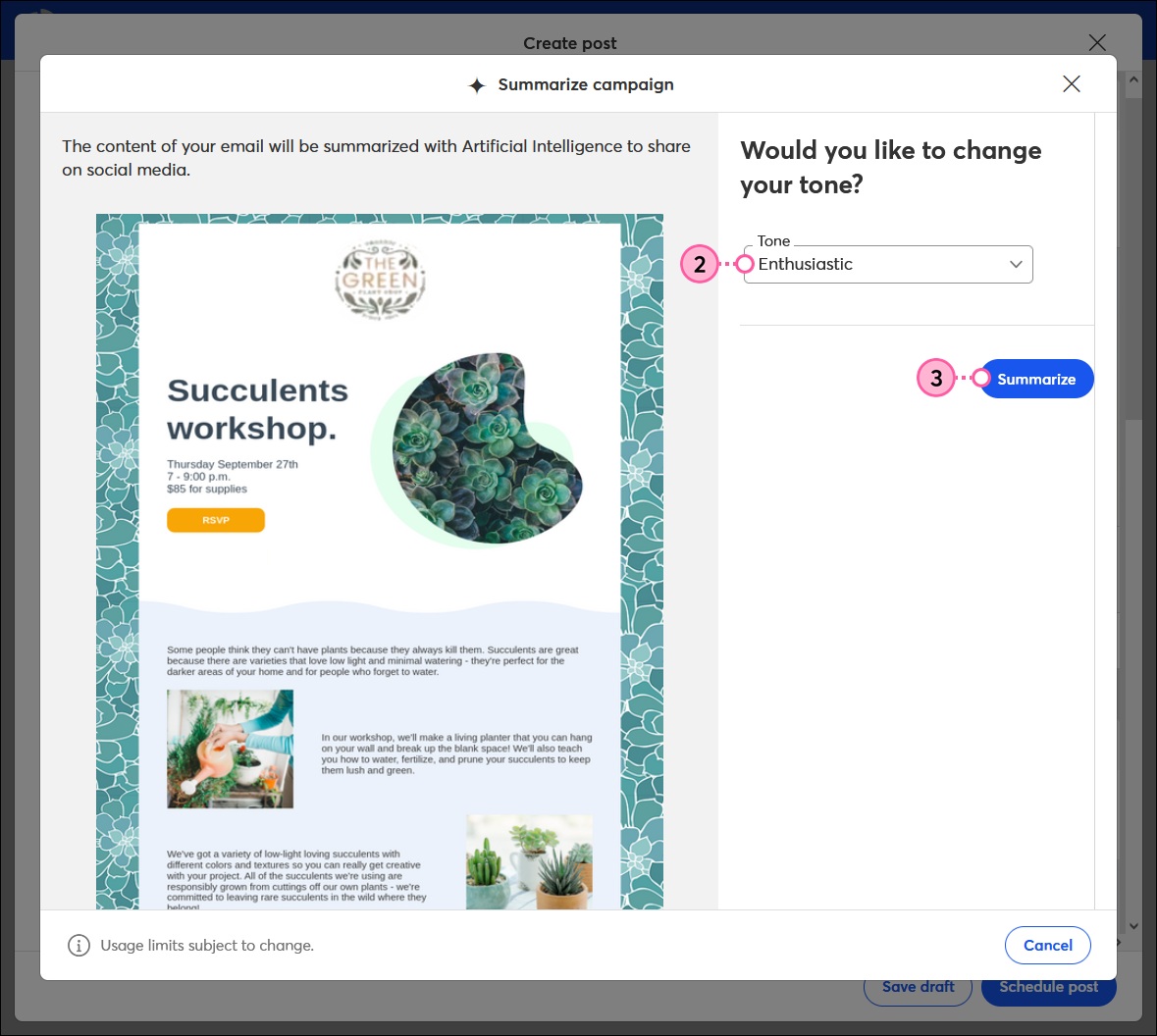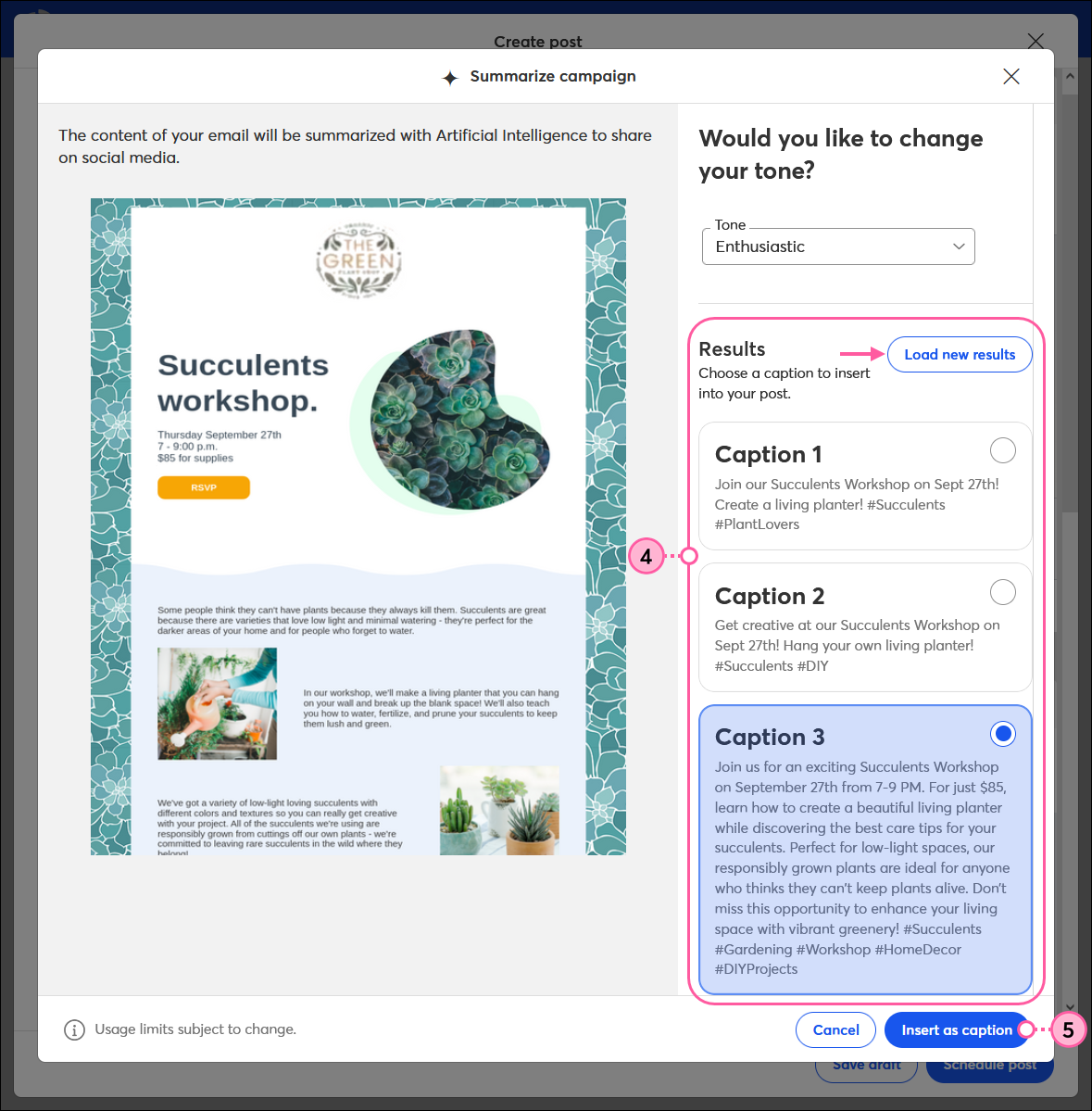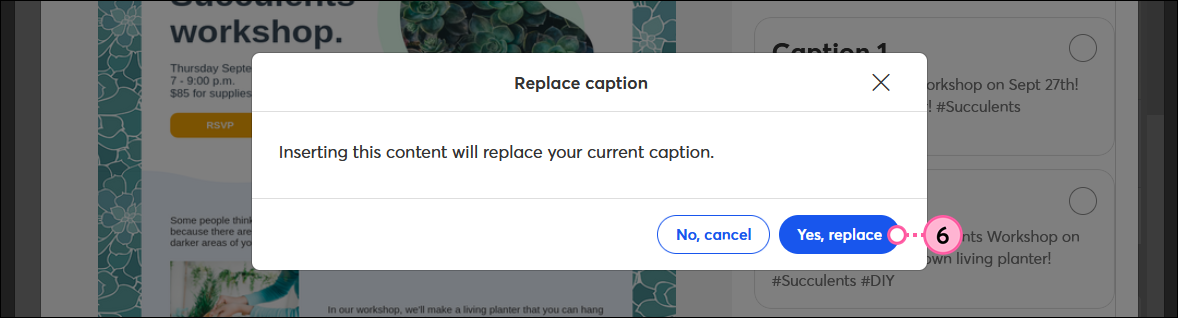Après avoir créé un e-mail et l’avoir envoyé à vos contacts, vous pouvez étendre votre portée en le partageant également sur Facebook, Instagram et LinkedIn. C’est un excellent moyen d’atteindre des personnes qui ne sont pas encore des contacts ! Lorsque vous partagez un e-mail, la publication inclut par défaut l’URL de votre e-mail. Vous pouvez utiliser l’image qui est automatiquement intégrée à la publication par le biais de l’aperçu du lien, ou vous pouvez sélectionner une image de votre bibliothèque pour l’afficher à la place.
 | Gagnez du temps : Avant de créer votre publication, prenez une minute pour connecter vos profils de réseaux sociaux à votre compte Constant Contact afin de ne pas avoir à le faire au milieu de la création de votre publication. |
Partager un e-mail par le biais d’une publication sur les réseaux sociaux
- Cliquez sur Marketing channels. . . (Canaux marketing. . . ) > Email (E-mails).
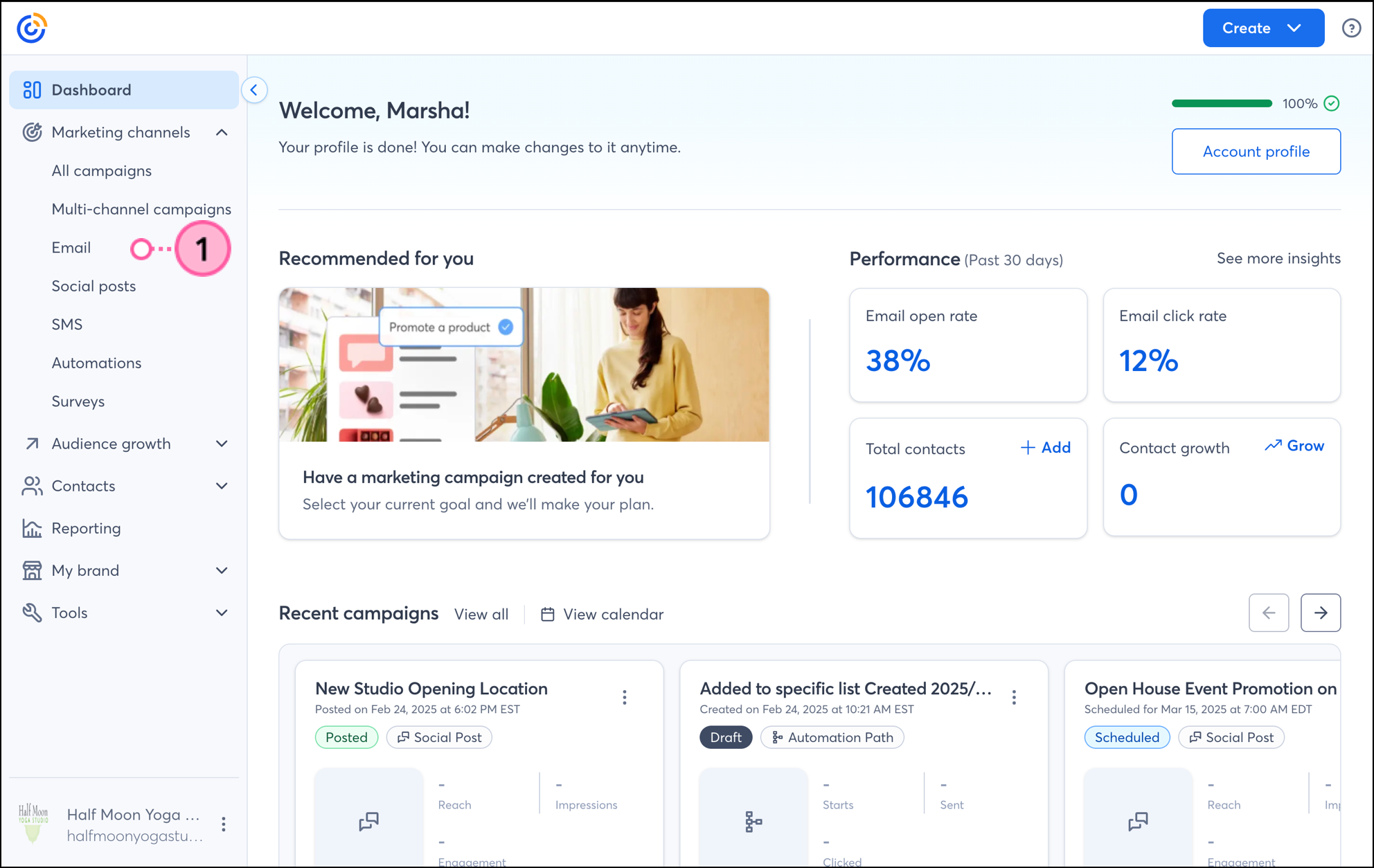
- Pour vous aider à affiner votre recherche :
- Sélectionnez « Sent » (Envoyé) ou « Scheduled » (Programmé) dans le menu déroulant Status (Statut).
- Sélectionnez une option dans le menu déroulant Sort By (Trier par).
- À côté de votre e-mail envoyé ou programmé, cliquez sur . . . > Share (Partager).
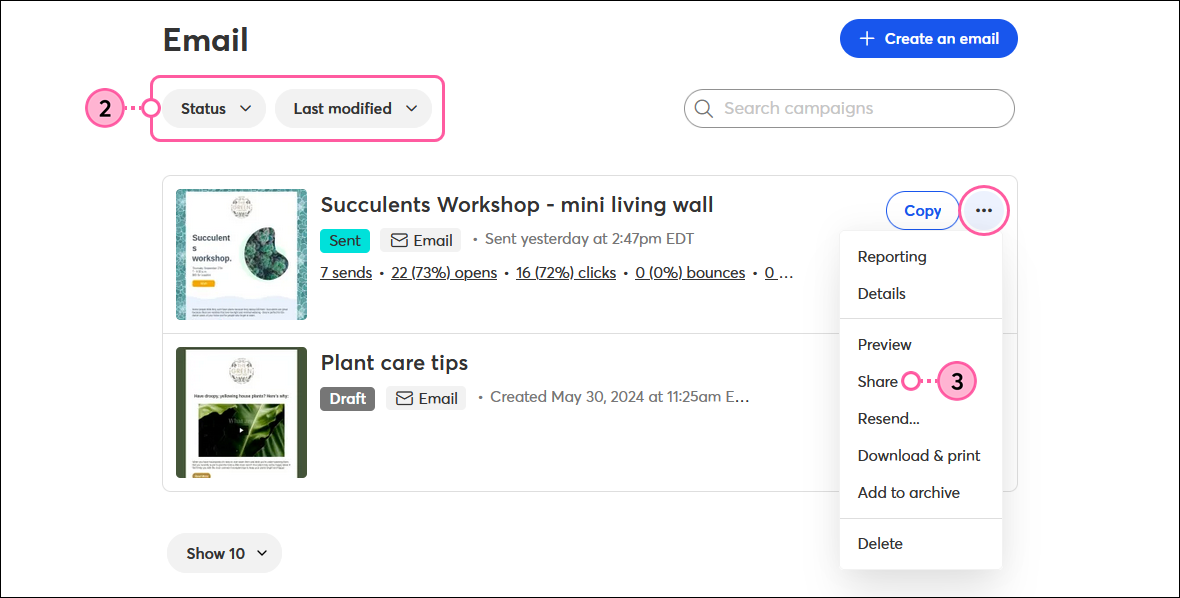
- Dans la fenêtre Share (Partager), cliquez sur Post on social (Poster sur les réseaux sociaux).
Remarque : si vous souhaitez commencer par un résumé de votre e-mail, cliquez sur Summarize with AI (Résumer avec l’IA), puis passez aux étapes ci-dessous.
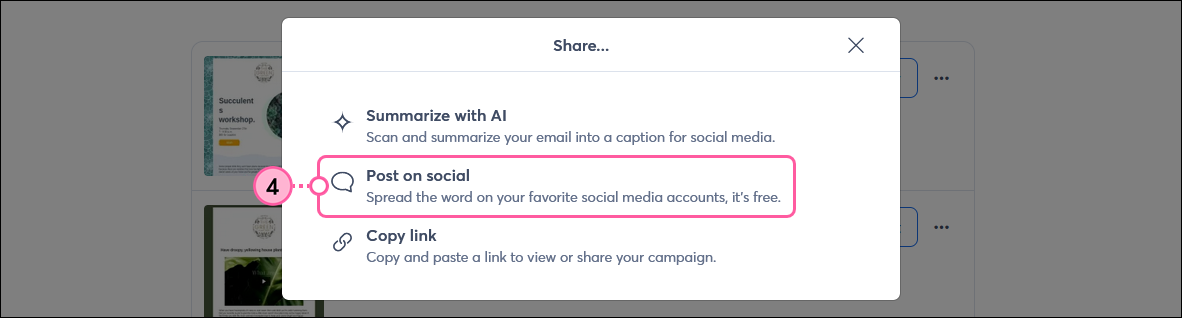
- Sélectionnez les profils de réseaux sociaux sur lesquels vous souhaitez partager votre e-mail. Vous pouvez également connecter des profils supplémentaires si nécessaire !
Remarque : Instagram n’autorise pas les liens cliquables. Le lien de votre e-mail s’affiche comme un texte ordinaire, mais vos abonnés Instagram peuvent le copier et le coller dans un navigateur pour afficher votre e-mail. - Dans le champ Add caption (Ajouter une légende), saisissez le texte de votre publication sur les réseaux sociaux, y compris les hashtags, les balises @username et les emoji. Au fur et à mesure que vous écrivez, vous pouvez voir un aperçu de ce à quoi ressemblera votre publication sur le profil de réseau social que vous avez sélectionné. Le nombre situé à côté de l’icône du réseau social au-dessus de la publication vous indique le nombre de caractères restants. Si vous souhaitez créer des publications avec des messages différents, cliquez sur Create Variations (Créer des variations). Cliquez sur Undo Variations (Annuler les variations) pour utiliser la même publication pour toutes les pages de réseaux sociaux.
Remarque : si vous ne savez pas quoi écrire, utilisez le générateur de contenu AI pour commencer ! En fonction de votre plan d’e-mail, vous pouvez utiliser l’IA pour résumer votre e-mail ou vous pouvez saisir quelques mots-clés pour créer le contenu de votre message ! Cliquez simplement sur le bouton Content generator (Générateur de contenu) pour commencer. - (Facultatif) Si vous n’êtes pas satisfait de l’image dans l’aperçu du lien, cliquez sur le bouton + pour ajouter une image de votre bibliothèque. Étant donné que la publication comprend un aperçu du lien, vous ne pouvez avoir qu’une seule image par publication lors du partage d’un e-mail. Les ratios d’image 1:91:1 et 4:5 sont les plus compatibles avec l’aperçu du lien dans tous les réseaux sociaux.
Remarque : les images GIF ne sont pas prises en charge dans l’aperçu du lien. Si vous choisissez un GIF dans votre bibliothèque, l’image s’affiche dans l’aperçu comme étant animée, mais elle ne le sera pas lorsque la publication sera mise en ligne sur votre profil de réseau social. - (Facultatif) Cliquez sur le bouton à bascule pour sélectionner une date et une heure de mise en ligne de votre publication pour une date ultérieure. Le fuseau horaire par défaut est celui que vous avez sélectionné dans les paramètres de votre compte.
- Cliquez sur Post now (Publier maintenant) ou Schedule post (Programmer la publication). Si vous n’êtes pas prêt à publier, cliquez plutôt sur Save draft (Enregistrer le brouillon) afin de pouvoir finir de modifier le contenu de votre publication plus tard.
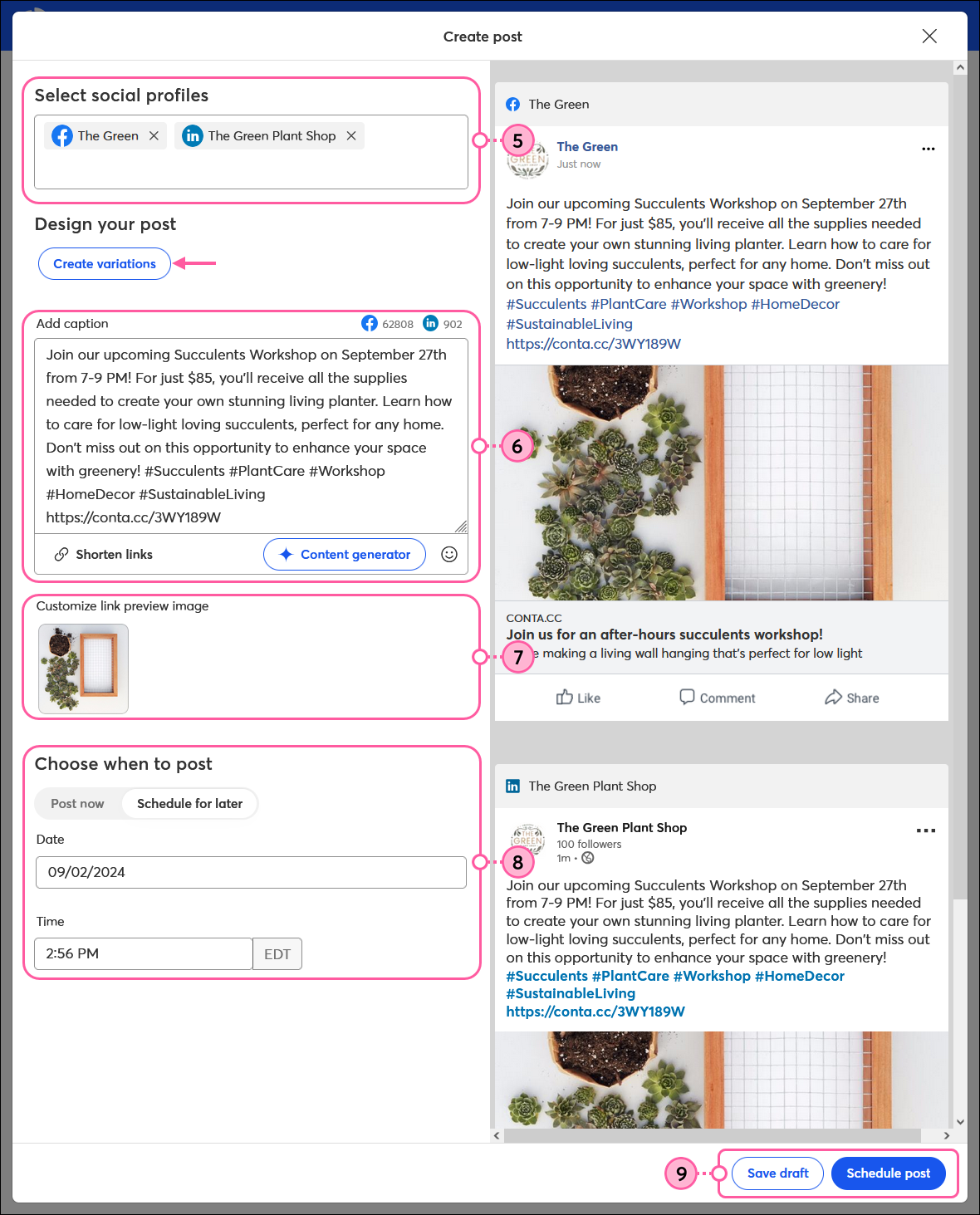
Une fois que vous avez partagé votre publication, accordez un peu de temps à vos amis et à vos abonnés pour qu’ils interagissent avec celle-ci, puis consultez les rapports pour évaluer ses performances ! N’oubliez pas de prendre le temps de répondre aux commentaires et aux questions. Plus vous interagissez avec votre public, plus il interagira avec vous.
Utiliser l’IA pour résumer votre e-mail
 | Passer à un abonnement de niveau supérieur : vous ne trouvez pas le générateur de contenu dans votre compte ? Il est possible qu’elles ne soient pas disponibles avec votre abonnement actuel ou votre compte d’essai. Passer à un abonnement supérieur vous donne accès à des fonctionnalités et des produits supplémentaires. Plus d’informations. La possibilité de résumer votre e-mail n’est compatible qu’avec les e-mails créés dans notre éditeur multiplateforme. |
L’IA peut faire gagner beaucoup de temps ! Si vous ne savez pas comment formuler votre message, vous pouvez rapidement générer un résumé de votre e-mail et l’utiliser comme point de départ.
- Lorsque vous modifiez la légende de votre publication sur les réseaux sociaux, cliquez sur Content Generator (Générateur de contenu) > Summarize email (Résumer l’e-mail).
Remarque : si vous n’êtes pas encore dans le social post editor (éditeur de publication sur les réseaux), suivez les étapes 1 à 4 ci-dessus pour accéder au générateur de contenu pour votre e-mail, puis passez à l’étape 2 ci-dessous.
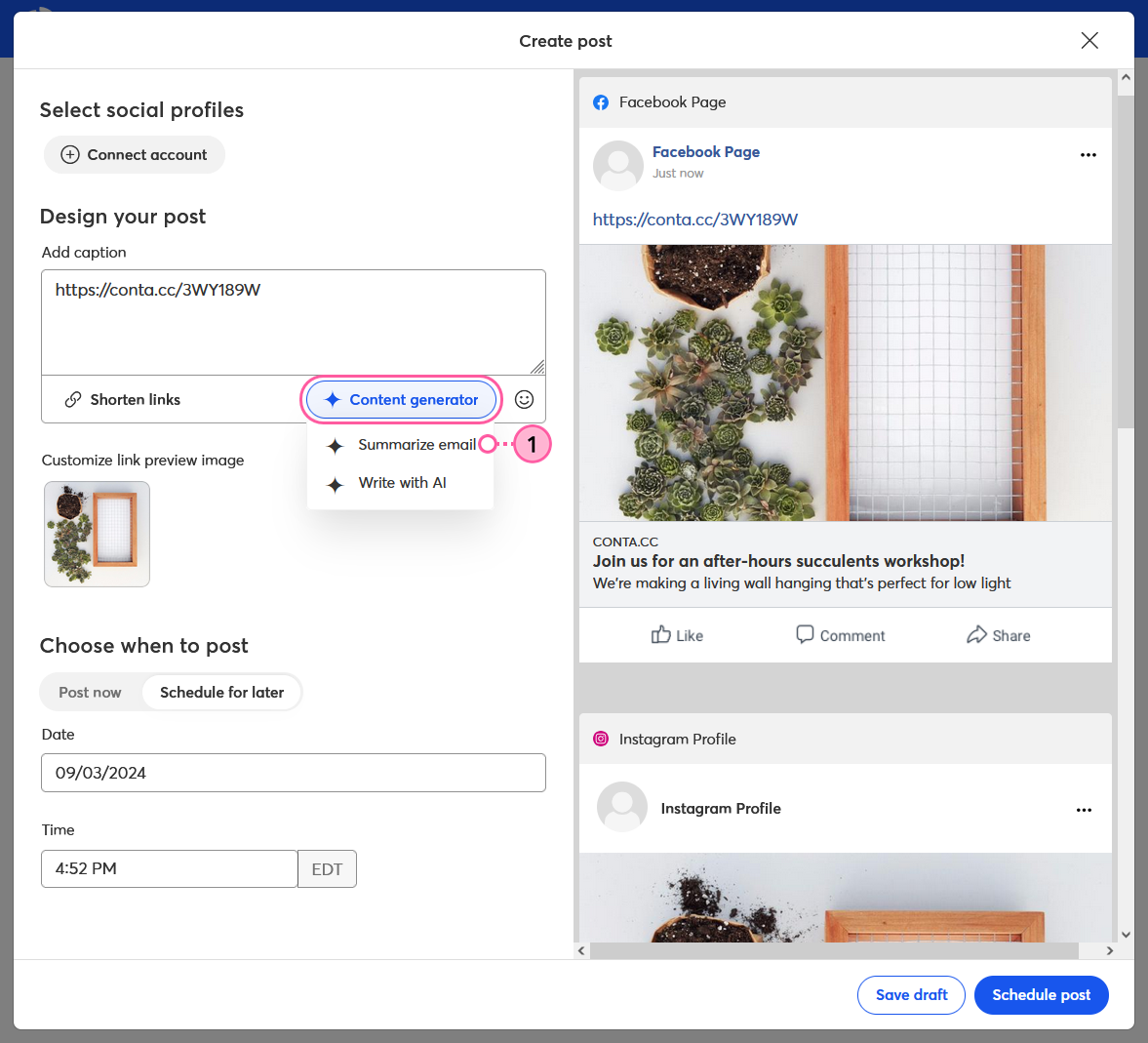
- Sélectionnez la tonalité que vous souhaitez utiliser dans le menu déroulant.
- Cliquez sur le bouton Summarize (Résumer).
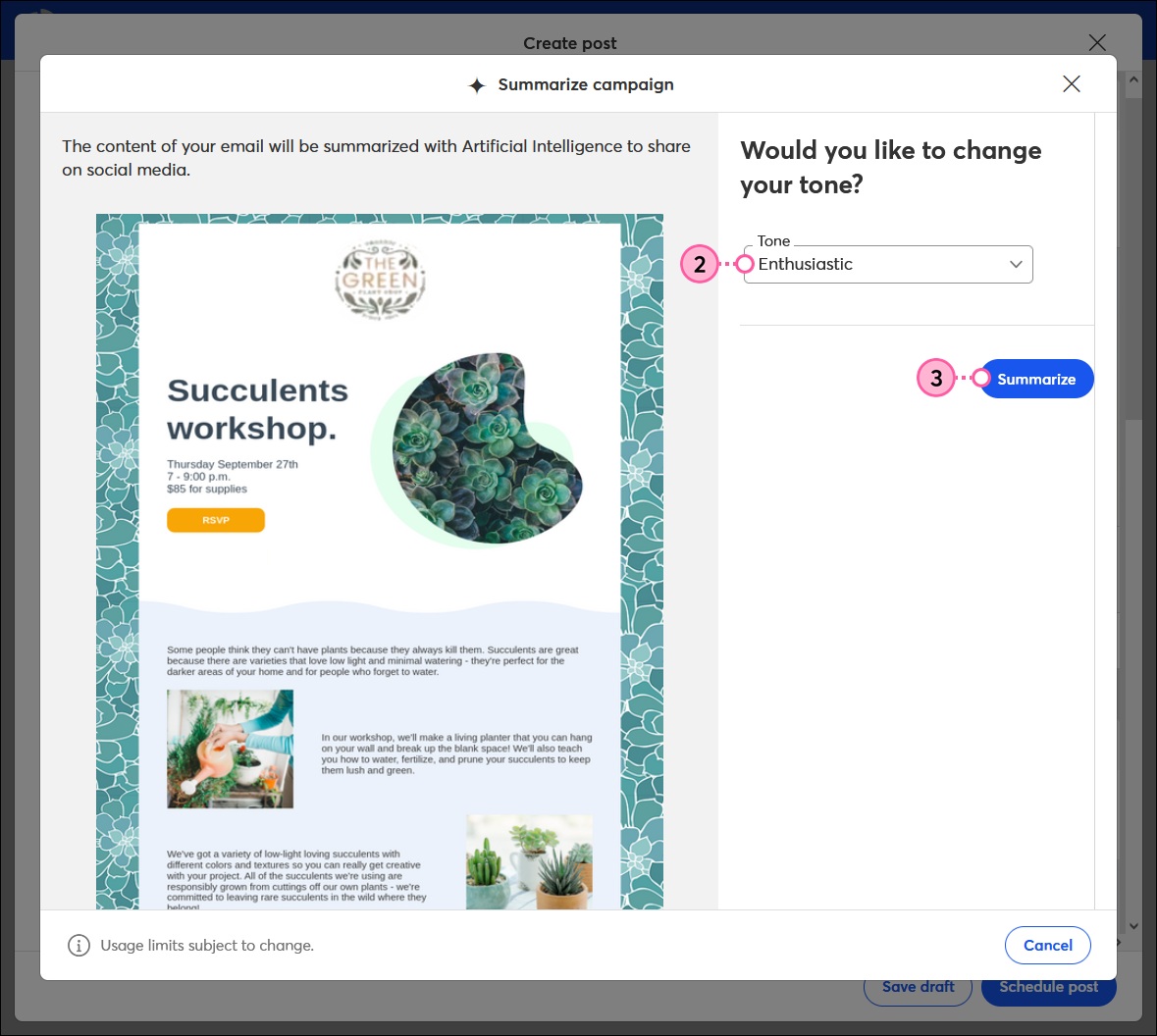
- Sélectionnez l’une des légendes générées par l’IA.
Remarque : si les résultats ne sont pas tout à fait corrects, vous pouvez cliquer sur le bouton Load new results (Charger les nouveaux résultats) pour générer de nouvelles options, ou vous pouvez modifier le contenu avant de l’afficher. - Cliquez sur le bouton Insert as caption (Insérer comme légende).
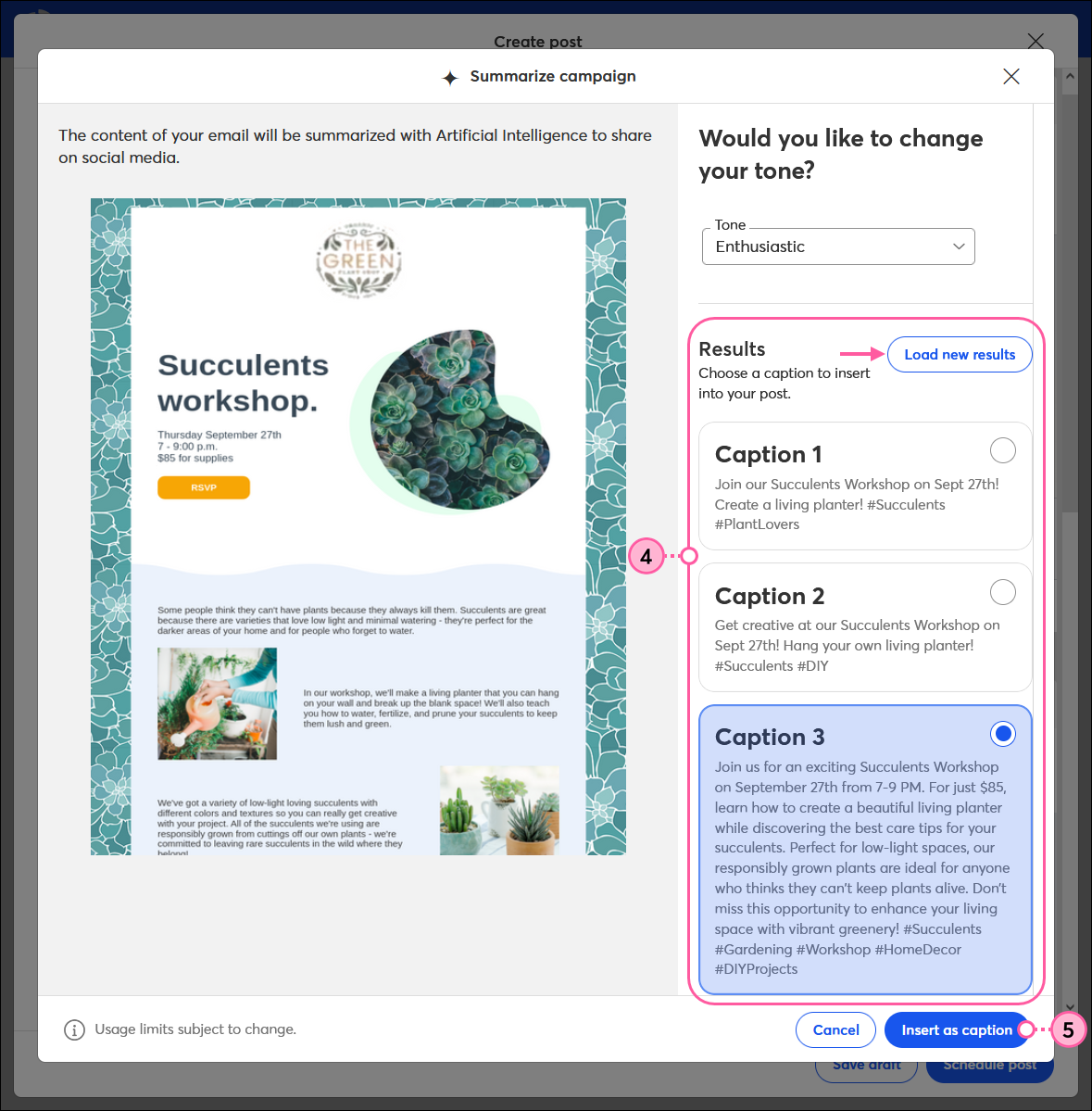
- Cliquez sur le bouton Yes, replace (Oui, remplacer).
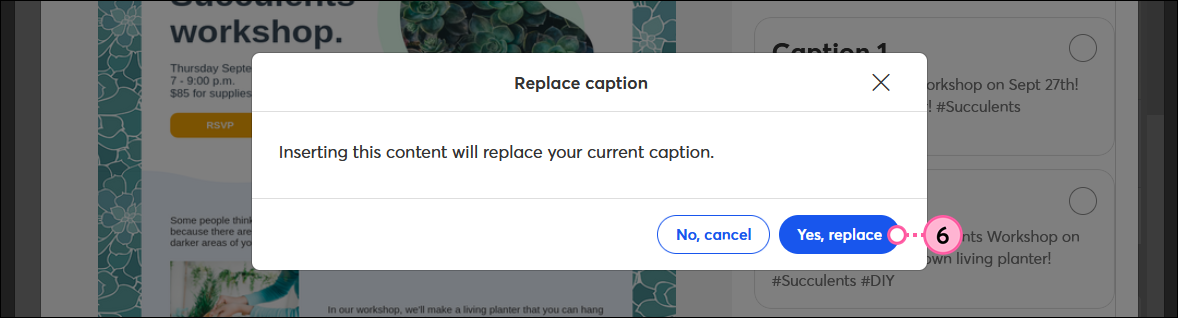
Vous êtes maintenant de retour dans l’éditeur de publication sur les réseaux sociaux et vous pouvez modifier le contenu du post, changer l’image, sélectionner les profils sociaux sur lesquels vous souhaitez partager, et enfin programmer la publication.
Tous les liens que nous fournissons à partir de sites n’appartenant pas à Constant Contact ou les informations concernant des produits ou services n’appartenant pas à Constant Contact sont mis à votre disposition gracieusement et ne doivent en aucun cas être interprétés comme une approbation de la part de Constant Contact.